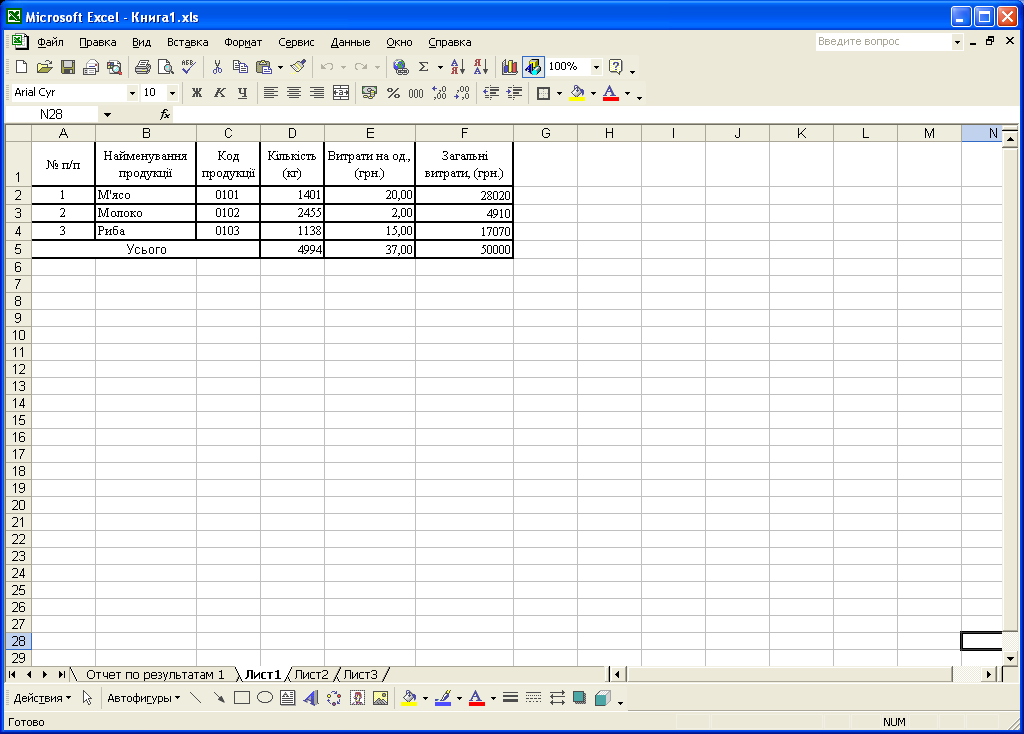- •Практична робота № 4 Робота з табличним процесором Microsoft excel. Розв’язування завдань за допомогою програми: Поиск решения.
- •І. Приклад використання програми: Поиск решения.
- •Іі. Приклад використання програми: Поиск решения ( для знаходження максимального прибутку від реалізації продукції ).
- •Ііі. Приклад використання програми: Поиск решения ( для розв’язку транспортної задачи).
- •Структура робочого листа
- •Обмеження транспортної задачі
- •III. Індивідуальне завдання
- •IV. Оформлення роботи
- •Індивідуальні варіанти транспортної задачі
- •Лабораторна робота № 4 Microsoft excel 97. Аналіз даних, їх прогнозування та побудова сценаріїв.
- •Розв’язування завдань за допомогою таблиць підставлення.
- •Приклад використання таблиці підставлення.
- •Розв’язування задачі:
- •Розв’язування рівнянь за допомогою методу підбору параметра.
- •Розв’язування задачі:
- •Прогнозування за допомогою сценаріїв.
- •Розв’язування задачі
- •3.3. Редагування сценаріїв.
- •3.4. Друкування сценаріїв.
- •III. Індивідуальне завдання
- •Розв’язати задачу з використанням Таблиці підставлення.
- •2. Розв’язати рівняння з використанням програми: Подбор параметра.
- •3. Розв’язати задачу за допомогою сценаріїв.
- •IV. Оформлення роботи
- •Рекомендована література
Практична робота № 4 Робота з табличним процесором Microsoft excel. Розв’язування завдань за допомогою програми: Поиск решения.
Мета роботи: ознайомитись з методами пошуку розв’язку у MS Excel.
І. Теоретична частина.
При відповіді на питання скористатися матеріалом посібників та відомостями лабораторної роботи .
Призначення метода пошуку розв’язку.
Послідовність використання метода пошуку розв’язку.
Створення звіту пошуку розв’язку.
ІІ. Практична частина.
Потужний допоміжний інструмент Microsoft Excel, яким є програма Поиск решения, дає змогу за значенням отриманого у комірках таблиці результату обчислень знаходити оптимальне рішення.
У будь-якому випадку програма Поиск решения виконує зміну впливаючих на кінцеве рішення вхідних даних, і при цьому значення кінцевого результату може бути спрямоване на досягнення певного екстремуму (максимуму, мінімуму або конкретно заданого значення). Для знайдення оптимального рішення із множини всіх можливих рішень застосовується обмеження.
Чарунка з кінцевим значенням називається цільовою коміркою, а комірка з вихідними даними, що підлягають зміні, називаються змінними комірками. Цільова комірка обов’язково повинна містити формулу або функцію, параметрами якої є значення змінних комірок.
І. Приклад використання програми: Поиск решения.
Агрофірма виробляє продукцію трьох різних найменувань із заданими витратами на виробництво одиниці продукції: 20 грн., 2грн. та 15 грн. відповідно. На теперішній час кількість продукції складає 800, 1200, 600 одиниць кожного найменування.
На виготовлення всієї продукції виділяється 50000 гривень. Визначити кількість одиниць продукції кожного найменування, яку має виготовляти фірма, якщо одночасно не можна виробляти більше ніж 5000 одиниць.
Створена за вхідними даними таблиця має такий вигляд:
|
A |
B |
C |
D |
E |
F |
1 |
№ п/п |
Найменування продукції |
Код продукції |
Кількість (кг) |
Витрати на од., (грн.) |
Загальні витрати, (грн.) |
2 |
1 |
М'ясо |
0101 |
800 |
20,00 |
16000 |
3 |
2 |
Молоко |
0102 |
1200 |
2,00 |
2400 |
4 |
3 |
Риба |
0103 |
600 |
15,00 |
9000 |
5 |
Усього |
2600 |
37,00 |
27400 |
||
Комірка D5 містить функцію: = СУММ(D2:D4) для визначення загальної кількості одиниць продукції, що виготовляється на теперішній час, а комірка F5 - функцію: = СУММ(F2:F4) для визначення загальних витрат на виробництво продукції кожного найменування, тобто реалізує значення цільової функції.
Таким чином, комірка F5 є цільовою коміркою, а комірки D2:D4 є змінними комірками, тобто значення в них мають бути змінені програмою Поиск решения так, щоб значення цільової комірки F5 досягло величини 50000.
На комірки D2:D4 і комірку D5 накладаються обмеження:
комірки D2:D4 – цілі і D2:D4≥0, а комірка D5≤5000.
Програма Поиск решения викликається за допомогою команди Сервис / Поиск решения, після чого з’являється вікно програми.
У зоні Установить целевую ячейку треба вказати адресу цільової комірки, тобто F5 і ввести значення цільової комірки (50000). У зоні Изменяя ячейки треба вказати адреси змінних комірок, тобто D2:D4, а у зону Ограничения треба занести обмеження, натиснувши на кнопку Добавить. 3’явиться вікно для обмежень, де ліворуч вказується адреса (адреси) комірок з обмеженнями, посередині вибирається умова, а праворуч заноситься значення обмеження.
Кожного разу після занесення обмеження натискається кнопка Добавить, доки всі обмеження не будуть вказані, а потім натискається кнопка OК.
Загальний вигляд вікна пошуку оптимального рішення має такий вигляд:

Для запуску програми натискається кнопка Выполнить, після чого з'явиться повідомлення:

На основі цього рішення можна створити Звіт за результатами обчислень (Тип отчета — Результаты), який міститиме інформацію про попередні значення і отримані значення, а потім натиснути на OК. Крім того, рішення можна зберегти у вигляді сценаріїв, скориставшись кнопкою Сохранить сценарий.
Вигляд таблиці з отриманим розв’язком набуває такого вигляду: